雨林木风win7系统提示iME被禁用且输入法无法打字的解决方法
更新时间:2015-03-12
雨林木风win7系统提示iME被禁用且输入法无法打字的解决方法?
我们在操作雨林木风win7系统电脑的时候,常常会遇到雨林木风win7系统提示iME被禁用且输入法无法打字的问题。那么出现雨林木风win7系统提示iME被禁用且输入法无法打字的问题该怎么解决呢?很多对电脑不太熟悉的小伙伴不知道雨林木风win7系统提示iME被禁用且输入法无法打字到底该如何解决?其实只需要登录windows 10系统桌面后,右键点击左下角的开始菜单图标,然后在弹出菜单中选择“计算机管理”菜单项。在打开的“计算机管理”窗口中,找到左侧系统工具下的“任务计划程序”菜单项。就可以了。下面雨林木风小编就给小伙伴们分享一下雨林木风win7系统提示iME被禁用且输入法无法打字具体的解决方法:
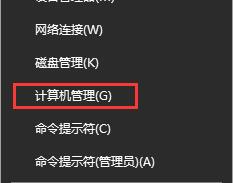
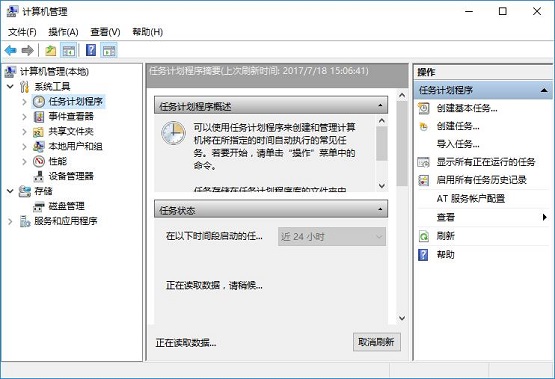
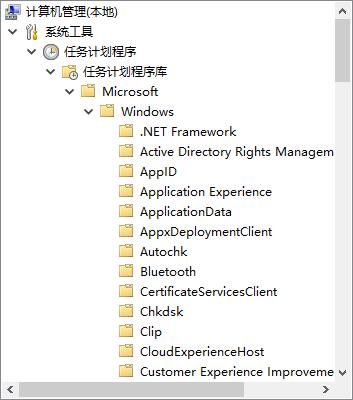
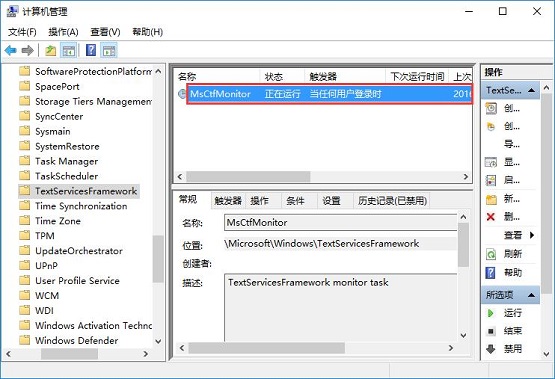
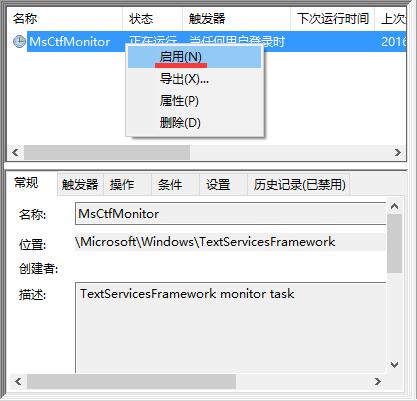
我们在操作雨林木风win7系统电脑的时候,常常会遇到雨林木风win7系统提示iME被禁用且输入法无法打字的问题。那么出现雨林木风win7系统提示iME被禁用且输入法无法打字的问题该怎么解决呢?很多对电脑不太熟悉的小伙伴不知道雨林木风win7系统提示iME被禁用且输入法无法打字到底该如何解决?其实只需要登录windows 10系统桌面后,右键点击左下角的开始菜单图标,然后在弹出菜单中选择“计算机管理”菜单项。在打开的“计算机管理”窗口中,找到左侧系统工具下的“任务计划程序”菜单项。就可以了。下面雨林木风小编就给小伙伴们分享一下雨林木风win7系统提示iME被禁用且输入法无法打字具体的解决方法:
1、登录windows 10系统桌面后,右键点击左下角的开始菜单图标,然后在弹出菜单中选择“计算机管理”菜单项。
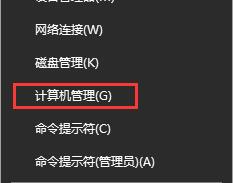
2、在打开的“计算机管理”窗口中,找到左侧系统工具下的“任务计划程序”菜单项。
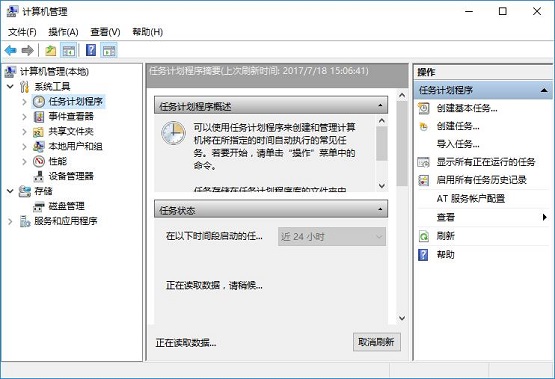
3、点击任务计划程序前面的小三角图标,依次展开“Microsoft/windows/TextservicesFramework”菜单项。
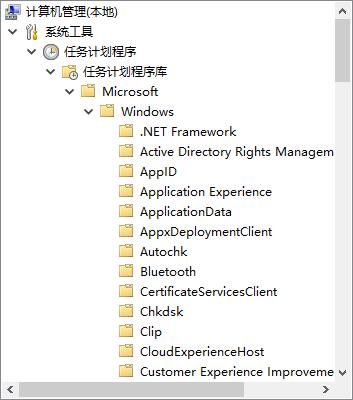
4、这时在右侧窗口中显示MsCtrMonitor项。
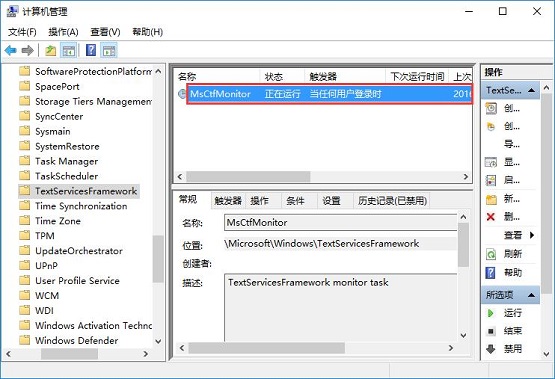
5、右键点击MsCtrMonitor项,然后在弹出窗口中选择“启用”菜单项,这样就可以使用雨林木风win7 输入法输入中文了。
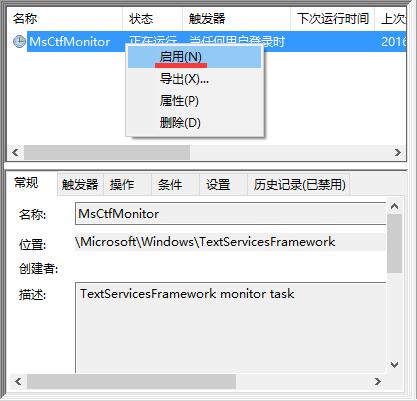
热门装机必备
- 1 雨林木风win7系统打不开应用提示0xc0000018的解决方法 04-11
- 2 雨林木风win7系统屏幕出现brightness字样的解决方法 11-27
- 3 雨林木风win7系统安装不了Adobe Premiere Pro Cs4的解决方法 02-06
- 4 雨林木风win7系统桌面右下角经常弹出广告的解决方法 12-07
- 5 雨林木风win7系统播放土豆视频错误代码y2001的解决方法 10-14
- 6 雨林木风win7系统打开云盘提示“未指定的错误”的解决方法 01-06
- 7 雨林木风win7系统安装新字体后浏览器网页显示乱码的解决方法 07-12
- 8 雨林木风win7系统windows Media Player无法加载字幕的解决方法 08-17
- 9 雨林木风win7系统开机需修复网络才能上网的解决方法 02-05
- 10 雨林木风win7系统电脑开机提示intel undi pxe2.1的解决方法 02-03
